مطلوب مصادقة Google Play: 8 طرق لإصلاح هذه المشكلة
نشرت: 2023-10-25يعد متجر Google Play هو المصدر الرئيسي لتنزيل التطبيقات وتثبيتها لجميع مستخدمي Android. إنه الموطن لكل مطور حتى تصل تطبيقاته إلى ملايين الأشخاص، ويعتمد عليه جميع مستخدمي Android لتلبية احتياجاتهم المختلفة بحيث يكون لديهم الكثير من التطبيقات للاختيار من بينها، ولكن في بعض الأحيان لا يتمكن المستخدمون من تنزيل وتثبيت وتحديث تطبيقاتهم. التطبيقات بسبب أخطاء بسيطة أو أخطاء غير معروفة، مما يؤثر على تجربة المستخدم بشكل عام.
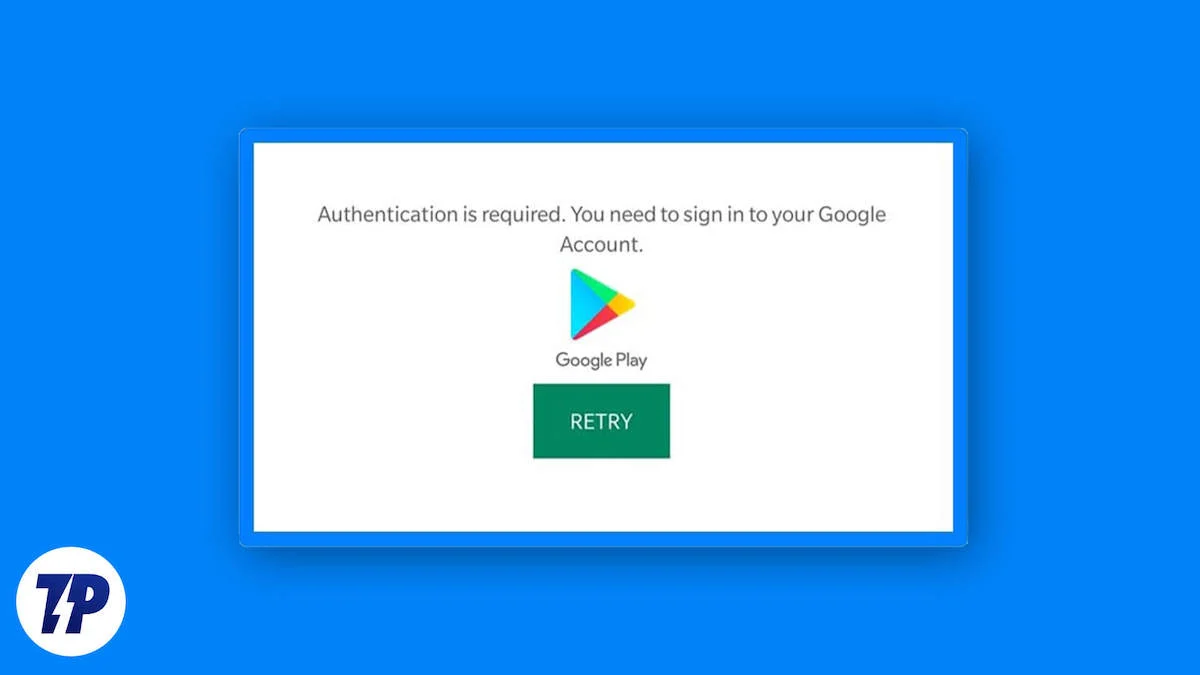
في مدونة اليوم، سنتناول إحدى هذه المشكلات حيث يتعطل متجر Play عند ظهور الرسالة " مصادقة Google Play مطلوبة " أو " المصادقة مطلوبة، تحتاج إلى تسجيل الدخول إلى حساب Google الخاص بك ". قد يكون هذا مربكًا للعديد من الأشخاص نظرًا لأن حساب Google الخاص بهم قد تم تسجيل الدخول إليه بالفعل على أجهزتهم التي تعمل بنظام Android.
سنشرح عدة خطوات لإصلاح الخطأ “مطلوب مصادقة Google Play” حتى تتمكن بنهاية هذه المقالة من استخدام متجر Google Play دون أي مشاكل. كما هو الحال مع أي دليل لاستكشاف الأخطاء وإصلاحها، سنبدأ بالحلول الأساسية ثم ننتقل تدريجيًا إلى الحلول الأكثر تقدمًا.
جدول المحتويات
لماذا يحدث الخطأ "مطلوب مصادقة Google Play".
يمكن أن تكون هناك رسائل خطأ متعددة في متجر Google Play، مثل " توقفت خدمات Google Play " أو " حدث خطأ ما في Google Play "، وفي كل مرة، يمكن أن تكون هناك أسباب متعددة لمشكلات مختلفة، مثل سلوك خدمات Google Play بشكل غريب أو وجود تاريخ ووقت غير صحيح.
في حالة ظهور الخطأ "مطلوب مصادقة Google Play"، فإن حساب Google الذي تستخدمه لا تتم مزامنته بشكل صحيح. أحد الأسباب الرئيسية لحدوث خطأ ما هو ضعف الاتصال بالإنترنت، أو في بعض الأحيان يمكن أن يتسبب التحديث الخاطئ في متجر Play في حدوث مثل هذه المشكلة.
التحقق من الاتصال بالإنترنت
لنبدأ بأبسط الحلول لإصلاح الخطأ. تحقق من اتصال الإنترنت بجهاز Android الخاص بك لأن اتصالات الإنترنت غير الآمنة يمكن أن تسبب خطأ "المصادقة مطلوبة" على متجر Google Play. للتحقق من اتصالك بالإنترنت، اتبع الخطوات التالية:
- تحقق من شريط الإشعارات بجهازك لمعرفة ما إذا كنت تحصل على اتصال عبر Wi-Fi أو بيانات الجوال. إذا لم يكن الأمر كذلك، فحاول تمكين بيانات الجوال أو Wi-Fi على جهازك على ON.
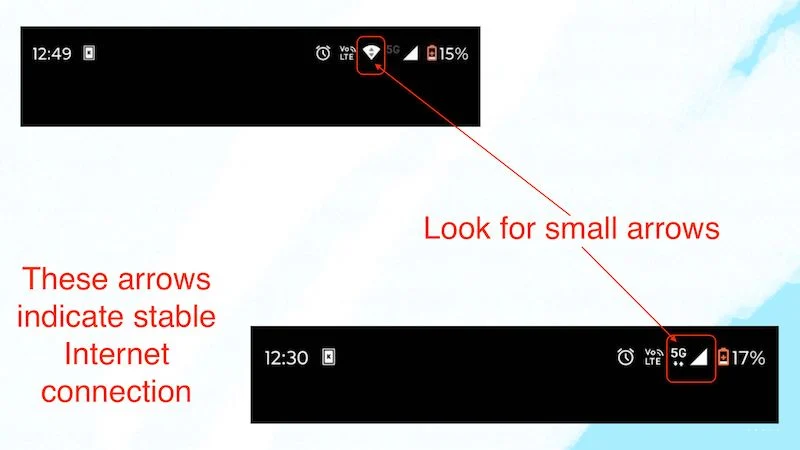
- لتمكين Wi-Fi أو بيانات الجوال على جهازك، ما عليك سوى التمرير لأسفل مرتين للوصول إلى الإعدادات السريعة وتمكين إما Wi-Fi أو بيانات الجوال، أو يمكنك تمكين كليهما إذا كنت تفضل ذلك.
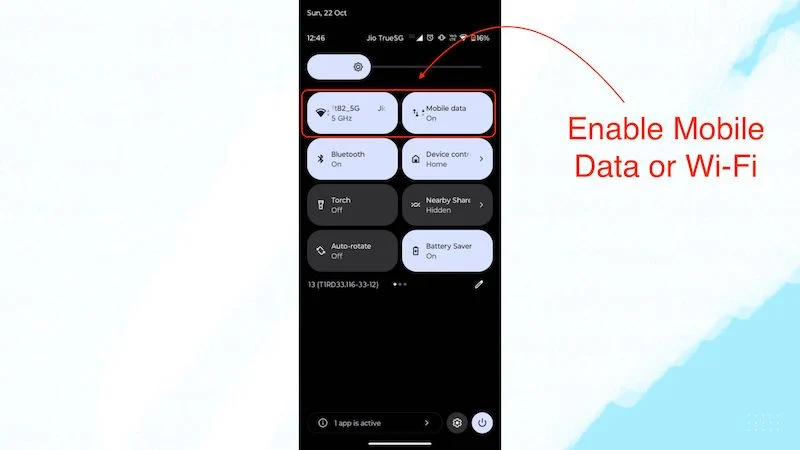
إذا كان السبب غير مستقر أو عدم وجود اتصال بالإنترنت، فيجب الآن إصلاح خطأ "مصادقة Google Play مطلوبة"، ويجب أن تكون قادرًا على استخدام متجر Google Play بشكل طبيعي.
إعادة تشغيل جهاز أندرويد
إذا لم يكن عدم الاتصال بالإنترنت هو السبب الرئيسي لخطأ "مطلوب مصادقة Google Play"، فيجب عليك محاولة إعادة تشغيل جهاز Android الخاص بك. في بعض الأحيان، يمكن أن تحل عملية إعادة التشغيل البسيطة العديد من المشكلات. لإعادة تشغيل جهازك، ما عليك سوى اتباع الخطوات التالية:
- ما عليك سوى الضغط باستمرار على زر الطاقة.
- بمجرد ظهور قائمة الطاقة، حدد خيار إعادة التشغيل.
- وانتظر حتى يتم إعادة تشغيل الجهاز.
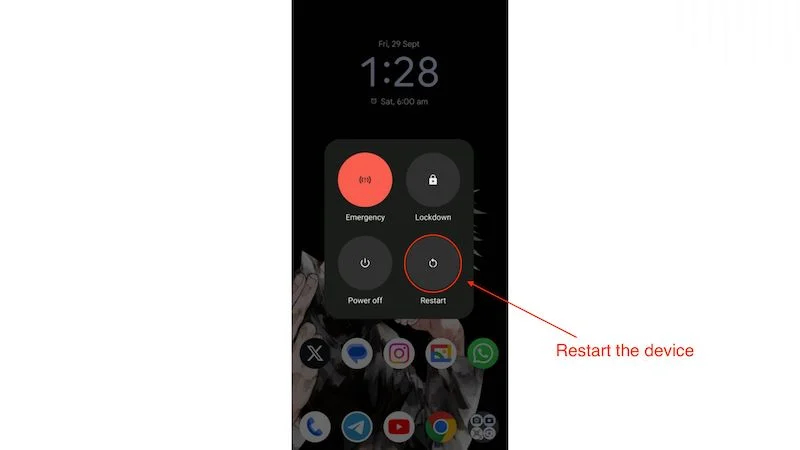
بمجرد إعادة تشغيل الجهاز، ما عليك سوى فتح متجر Play لمعرفة ما إذا تم إصلاح مشكلة مصادقة متجر Play.
مسح ذاكرة التخزين المؤقت لجوجل بلاي
يمكن لهذه الخطوة إصلاح الخطأ "مطلوب مصادقة Google Play" لأنه في بعض الأحيان تقوم العديد من التطبيقات بجمع بيانات ذاكرة التخزين المؤقت حتى تتمكن من تحميل أشياء مختلفة في الذاكرة بشكل أسرع، ولكن هذا يمكن أن يسبب أخطاء لأنه يؤدي إلى تضخم نظام التشغيل. لذلك، من الأفضل مسح ذاكرة التخزين المؤقت لمتجر Google Play. اتبع هذه الخطوات لمسح ذاكرة التخزين المؤقت لمتجر Google Play:
- اضغط لفترة طويلة على أيقونة Play Store، ثم انقر فوق الزر i الصغير.
- بمجرد فتح صفحة معلومات التطبيق، ما عليك سوى النقر على التخزين وذاكرة التخزين المؤقت .
- ثم اضغط على زر مسح ذاكرة التخزين المؤقت .

بمجرد الانتهاء من ذلك، افتح متجر Play وتحقق مما إذا كان لا يزال يطلب المصادقة. إذا كانت الإجابة بنعم، انتقل إلى الخطوة التالية.
حاول مزامنة حساب Google يدويًا
أحد الأسباب الأكثر شيوعًا لخطأ "مصادقة Google Play مطلوبة" هو أن حساب Google الخاص بك لا تتم مزامنته تلقائيًا، مما قد يؤدي أيضًا إلى مشكلات أخرى في حساب Android الخاص بك. قد يؤدي هذا إلى إصلاح خطأ المصادقة بشكل دائم. لمزامنة حسابك في Google يدويًا، عليك اتباع الخطوات التالية:
- افتح تطبيق الإعدادات على جهازك.
- ثم قم بالتمرير لأسفل وانقر على كلمات المرور والحسابات.
- ثم انقر فوق حساب Google الرئيسي الذي تريد مزامنته يدويًا.
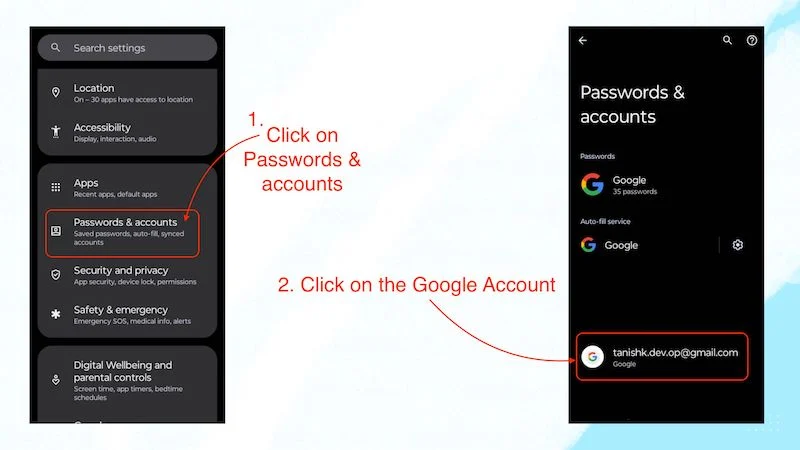
- ثم انقر على مزامنة الحساب .
- ثم اضغط على النقاط الثلاث الموجودة في الزاوية اليمنى العليا من الشاشة.
- ثم اضغط على "المزامنة الآن" .
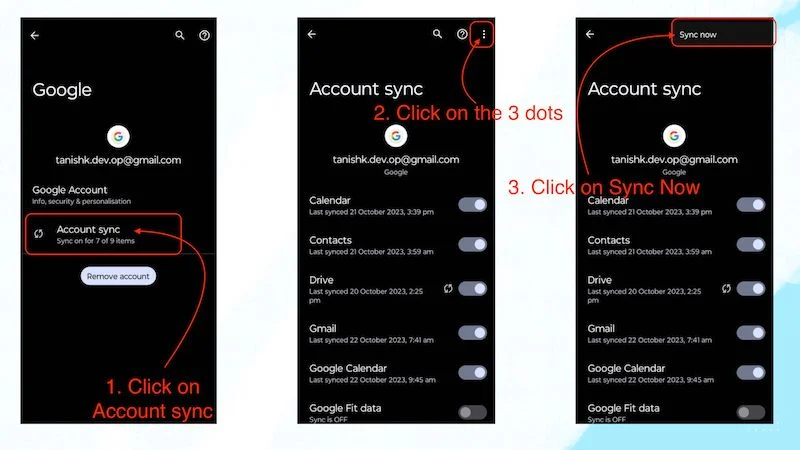
إذا اتبعت هذه الخطوة، فمن المفترض أن تكون قادرًا على استخدام متجر Play دون أي مشاكل. ومع ذلك، إذا كنت لا تزال تواجه مشكلات لسبب ما، فقد تحتاج إلى الانتقال إلى الخطوة التالية.

فرض إيقاف تطبيق متجر Google Play
إذا كنت لا تزال تواجه مشكلة "مصادقة Google Play مطلوبة" بعد مزامنة حساب Google الخاص بك يدويًا، فيجب عليك محاولة فرض الخروج من متجر Google Play ثم معرفة ما إذا تم حل المشكلة. لفرض الخروج من متجر Google Play، ما عليك سوى اتباع الخطوات التالية:
- فقط اضغط لفترة طويلة على متجر Google Play.
- ثم انقر فوق الزر i .
- بمجرد الدخول إلى صفحة معلومات التطبيق، انقر فوق فرض الإيقاف .
- ثم انقر فوق موافق.
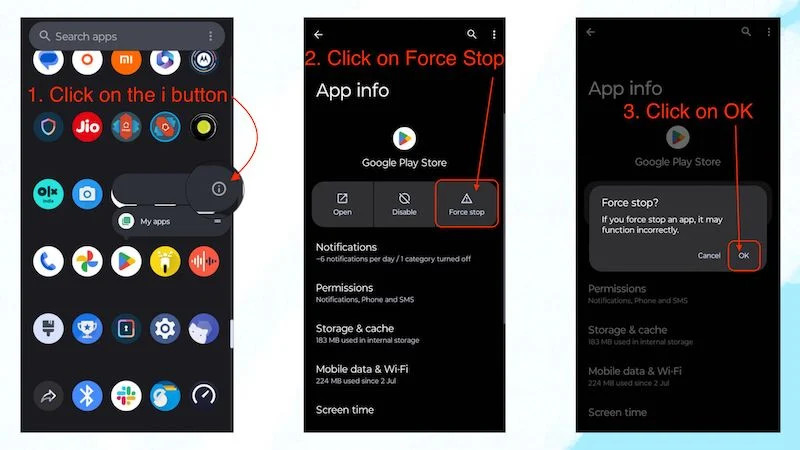
اتبع الخطوة الثانية وحاول إعادة تشغيل جهازك.
إلغاء تثبيت تحديثات Google Play
في بعض الأحيان، تحدث أخطاء صغيرة مثل هذه بسبب التحديثات غير الصحيحة في متجر Google Play، لأنه تطبيق آخر يتم تحديثه بانتظام. في هذه الحالة، من الجيد إزالة التحديثات السابقة للتطبيق لإصلاح هذا النوع من المشكلات.
إذا كنت تستخدم إصدارًا أحدث من Android مثل Android 11 أو إصدارًا أحدث، فاتبع هذه الخطوات لإزالة تثبيت التحديثات من متجر Google Play:
- الضغط لفترة طويلة على أيقونة متجر Google Play.
- ثم انقر فوق الزر i .
- بمجرد وصولك إلى صفحة معلومات التطبيق، انقر على النقاط الثلاث الموجودة في الزاوية اليمنى العليا من الصفحة.
- ثم انقر فوق إلغاء تثبيت التحديثات .
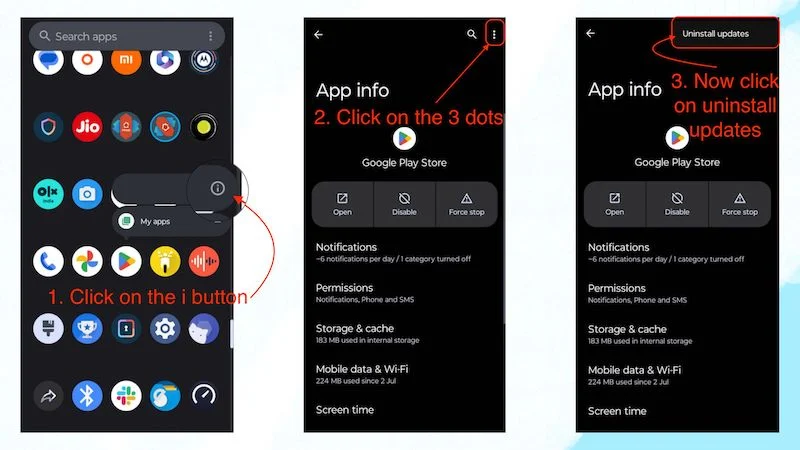
الآن، تحقق مما إذا كان خطأ المصادقة قد تم إصلاحه. إذا لم يكن الأمر كذلك، فيجب عليك الانتقال إلى الخطوة التالية لإصلاح المشكلة.
استخدام غير مقيد للبيانات لمتجر Play
مثلما يمكن أن يسبب الإنترنت غير المستقر مشكلة "مصادقة Google Play مطلوبة"، فإن الوصول المحدود للإنترنت إلى متجر Play يمكن أن يسبب نفس المشكلة. على الرغم من أن الاستخدام غير المقيد للبيانات هو ميزة من المفترض أن تساعد المستخدمين على حفظ البيانات، إلا أنه يمكن أن يسبب مشكلات صغيرة مثل هذه.
- اضغط مع الاستمرار على أيقونة متجر Play.
- ثم انقر فوق الزر i .
- ثم اضغط على بيانات الجوال والواي فاي .
- وتعطيل الاستخدام غير المقيد للبيانات .
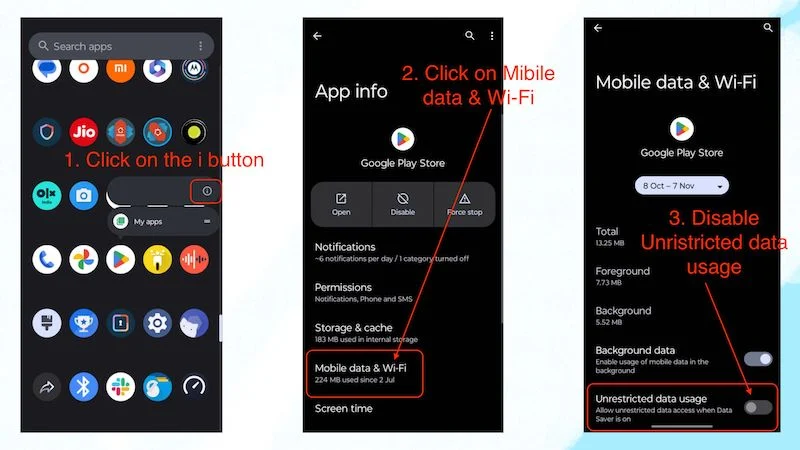
إذا قمت بإيقاف تشغيل الاستخدام غير المقيد للبيانات لمتجر Play، فضع في اعتبارك أن متجر Play سيستهلك الآن البيانات كالمعتاد. إذا كانت لديك خطة إنترنت محدودة، فقد يؤدي ذلك إلى زيادة طفيفة في استخدام الإنترنت. يجب أن تعمل هذه الخدعة أيضًا، ويجب أن تكون قادرًا على استخدام متجر Play بشكل طبيعي مرة أخرى.
تعطيل وإعادة تمكين إطار خدمات Google Play
إذا قمت بتعطيل Google Play Services Framework، فقد تواجه مشكلات، وقد تتوقف بعض التطبيقات على نظامك عن العمل، لذا من المهم أن تقوم بتمكينه مرة أخرى. لفهم كيفية عمل إطار عمل خدمات Google Play، يمكنك قراءته في تعليمات Google Play . إذا قمت بتعطيل Google Play Services Framework وتمكينه مرة أخرى، فيمكن إصلاح الخطأ "مطلوب مصادقة Google Play". لتعطيل وتمكين Google Play Services Framework، يجب عليك اتباع الخطوات التالية:
- افتح تطبيق الإعدادات بجهازك.
- ثم قم بالتمرير لأسفل وانقر فوق "التطبيقات" .
- ثم انقر على جميع التطبيقات .
- ثم قم بالتمرير للأسفل حتى تجد خدمات Google Play.
- انقر على خدمات جوجل بلاي.
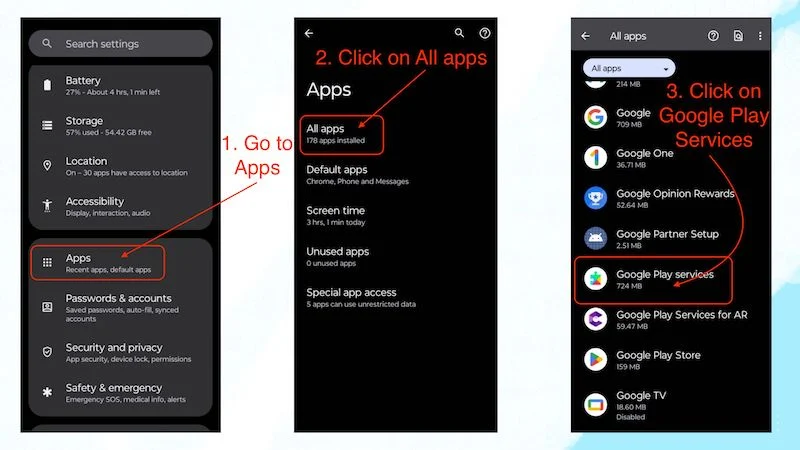
- الآن انقر على تعطيل .
- الآن انقر على تعطيل التطبيق .
- بمجرد تعطيل التطبيق، تحتاج إلى النقر فوق "تمكين" لتمكين التطبيق.
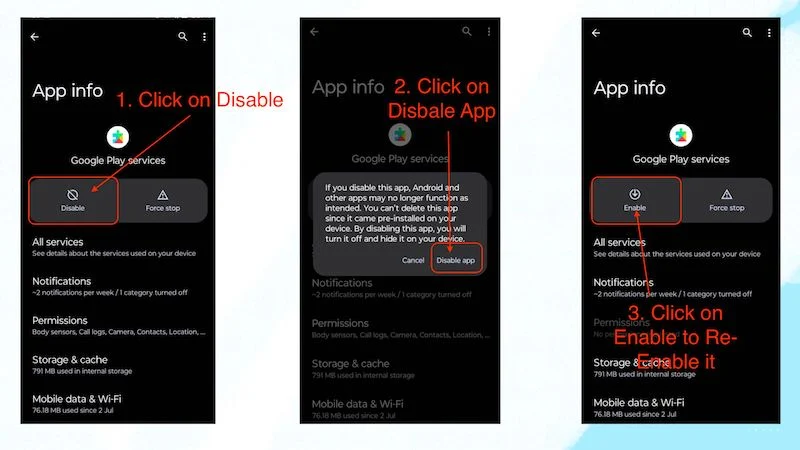
بمجرد اتباع هذه الخطوات، افتح متجر Play وتحقق مما إذا كنت ترى الرسالة "مطلوب مصادقة Google Play". إذا اتبعت جميع الخطوات، فمن المفترض أن تختفي الرسالة، ويمكنك استخدام متجر Google Play بشكل طبيعي.
إصلاح مشكلات المصادقة لتشغيل متجر Play مرة أخرى
تعد مصادقة Google Play مشكلة بسيطة جدًا وتحدث غالبًا بسبب توقف حساب Google الخاص بك عن المزامنة تلقائيًا. لحل هذه المشكلة، تحتاج إلى مزامنتها يدويًا، وهو ما يمكنك القيام به بسهولة باتباع الخطوة الرابعة. إذا اتبعت جميع الخطوات بشكل صحيح، فيجب إصلاح الخطأ "مطلوب مصادقة Google Play"، ويمكنك استخدام متجر Google Play كالمعتاد. ولكن إذا استمر الخطأ لسبب ما، فيجب عليك محاولة إعادة ضبط جهازك. لكن هذا حل كبير جدًا لمثل هذه المشكلة الصغيرة. يجب إصلاح هذه المشكلة بالخطوات المذكورة أعلاه.
الأسئلة الشائعة حول إصلاح مشكلات مصادقة Google Play
1. ماذا سيحدث إذا قمت بإلغاء تثبيت تحديثات Google Play؟
إذا كان لديك جهاز أحدث يعمل بنظام Android 10 أو إصدار أحدث، فلن تكون هناك أي مشكلات كبيرة. ومع ذلك، إذا كنت تستخدم جهازًا به إصدارات أقدم من Android مثل Android 8 أو Android 9 أو حتى أقل، فيجب ألا تقوم بإلغاء تثبيت تحديثات Google Play لأنها قد تتسبب في توقف تطبيقاتك الأخرى عن العمل.
2. ماذا علي أن أفعل إذا لم يؤد اتباع هذه الخطوات إلى حل مشكلة مصادقة Google Play المطلوبة؟
إذا استمرت المشكلة، فمن الجيد إزالة حساب Google الخاص بك من جهازك وتسجيل الدخول مرة أخرى. إذا كنت لا تزال تواجه المشكلة، لسبب ما، فقم بعمل نسخة احتياطية كاملة لجهاز Android الخاص بك وأعد ضبطه على إعدادات المصنع كحل أخير.
3. هل هناك أي طريقة أخرى لتثبيت التطبيقات بدلاً من متجر Play؟
نعم، هناك عدة طرق لتثبيت التطبيقات بدلاً من متجر Google Play. يمكنك تثبيت ملفات APK لمعظم التطبيقات، وهناك العديد من متاجر التطبيقات الأخرى المشابهة لمتجر Google Play والتي تقدم نفس الوظيفة تقريبًا وتتضمن بعضًا من أفضل التطبيقات غير المتوفرة في متجر Play. يجب عليك تجربتها.
